Добавление объема на фото за 50 секунд: видеоурок
Не секрет, что каждый фотограф-портретист уделяет особое внимание добавлению объема при обработке своих фотографий.
Объем на фотографии бывает:
- Свето-теневой;
- Цветовой;
- Перспективый;
- Резкостный.
Они и создают общее впечатление объема на фотографии.
В этом уроке мы разберем свето-теневой объем, а точнее, сразу способ его добавления на фотографию.
Работать будем на примере фотографии Лидии Кутателадзе.
У нас есть предварительно обработанная фотография с нормальным контрастом. Для того, чтобы добавить ей свето-теневого объема, нам понадобится Photoshop.
#1. Загружаем фотографию и выбираем инструмент «Лассо».
#2. Выделяем по контуру нашу модель. Не обязательно делать это очень аккуратно. Когда выделяете модель с помощью «Лассо», лучше немного залезть на модель, чем на фон.
#3. После выделения нажимаем на инструмент «Кривые».
#4. Откроются «Кривые» с уже добавленной маской. Нам нужно инвертировать эту маску, нажав «Ctrl + I». Чтобы на маске наша модель была выделена черным, а вся остальная область была белой.
#5. И в самой кривой примерно по центру ставим точку и опускаем ее вниз. Вы заметите, как начнет затемняться фон. Эффект выбирается на глаз. Нужно выбрать такое значение, чтобы модель была в мягком фокусе света, тем самым добавляется объем – и внимание зрителя интуитивно обратится сразу на модель.
#6. Чтобы не было заметно грубой границы перехода света и тени, нужно растушевать маску. Для этого заходим в кривой во вкладку «Маски».
#7. Затем, чтобы видеть саму маску, зажимаем клавишу «Alt» и кликаем по слою с маской.
И видим нашу маску:
#8. Теперь осталось ее растушевать. Для этого двигаем ползунок «Растушевка», пока края маски не станут мягкими. Цель – сделать этот переход невидимым для глаза.
Теперь осталось ее растушевать. Для этого двигаем ползунок «Растушевка», пока края маски не станут мягкими. Цель – сделать этот переход невидимым для глаза.
#9. Чтобы отключить показ маски и снова увидеть фотографию, нужно опять зажать Alt и кликнуть на ту же маску слоя. Включая/отключая маску, корректируйте эффект растушевки, пока на изображении не исчезнет видимая граница.
На этом всё! Мы сделали акцент на модели и прибавили видимого объема.
Способ занимает меньше минуты времени. Поэкспериментируйте с положением кривой для достижения мягкого эффекта затенения.
Для наглядного примера вы можете посмотреть все этапы обработки на видеозаписи.
Поделиться в социальных сетях
1805
Уроки фотошоп.
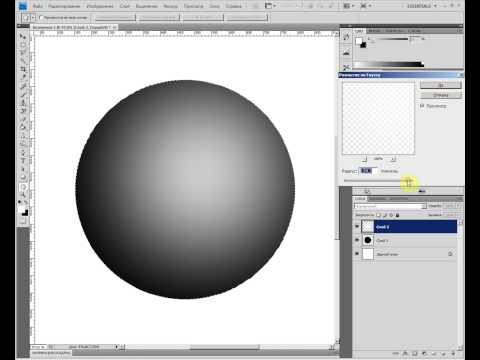 Тема 3. Улучшение фотографий. Урок 7. Как просто и быстро увеличить объём фотографии в фотошоп
Тема 3. Улучшение фотографий. Урок 7. Как просто и быстро увеличить объём фотографии в фотошопПридание фотографии объёма в фотошоп.
О программе Adobe Photoshop
Adobe Photoshop – один из наиболее популярных пакетов для обработки растровой графики. Несмотря на высокую цену, программой пользуются до 80% профессиональных дизайнеров, фотографов, художников компьютерной графики. Благодаря огромным функциональным возможностям и простоте использования Adobe Photoshop занимает доминирующее положение на рынке графических редакторов.
Богатый инструментарий и простота применения делает программу удобной как для простой коррекции фотографий, так и для создания сложных изображений.
Тема 3. Улучшение фотографий. Урок 7. Простые способы как увеличить объём фотографии в фотошоп.
Мир вокруг нас — объёмный. А фотографии – плоский кусок бумаги или экран монитора. То, что превосходно выглядит в реальности, не всегда может похвастаться «фотогеничностью». Но, как говорится, не бывает неудачных снимков. Тем более, что данный урок Фотошоп входит в тему «улучшение фотографий».
Но, как говорится, не бывает неудачных снимков. Тем более, что данный урок Фотошоп входит в тему «улучшение фотографий».
В рамках занятия Вы узнаете, как просто и легко добавить эффект «трёхмерности» — усилить визуальный эффект объёма вашей фотографии или, как ещё говорят, усилить глубину фото.
Для начала стоит разобраться, что такое объём, и как мы его воспринимаем. По большому счёту, восприятие объёма сводится к тому, как мы видим глубину теней. Как один предмет воздействует на остальные, находящиеся «дальше». И, естественно, какая часть фото находится «в фокусе».
Таким образом, вопросы придания объёмности изображению зачастую сводятся к двум основным действиям:
- Работа с тенями, контурами объектов: усиление границ света и тени
- Работа с резкостью и размытием на разных участках фото
Данный урок описывает простые алгоритмы первой группы. Он, естественно, не охватывает всего многообразия инструментов, но показывает как просто и быстро (за 5-6 минут) существенно улучшить вид вашего фото. Приступим.
Приступим.
Практическая часть.
В качестве фотографии-«жертвы» взят уже привычный снимок лесного озера в Беларуси. Первый и самый простой способ увеличить присутствие тени, сильно не затрагивая зоны хорошей освещённости, мы уже прошли ранее. Попробуйте увеличить насыщенность тёмных зон с помощью инструментов «Уровни» или «Кривые» – фото уже приобретёт объём. Подробнее об этом – в уроке «Три простых способа увеличить резкость».
Но есть более интересные и мощные способы придания объёма изображению с помощью Adobe Photoshop. Они очень похожи. В обоих случаях на фото накладывается слой-копия, обработанная с помощью стандартных фильтров фотошопа. Разница лишь в конечном эффекте.
Усиление объёма с помощью фильтра «Тиснение».
Для получения «объёмного фото» потребуется новый слой. Для этого достаточно выбрать в меню «Слои» пункт «Создать дубликат слоя». Либо вызвать палитру слоёв («Окно» — «Слои», горячая клавиша F7
 И уже в меню палитры (либо контекстном меню) выбрать одноимённый пункт. Подробнее о слоях и том, как с ними работать, рассматривалось в предыдущих занятиях. Основы в уроке «выделение: простая геометрия». Наложение и взаимодействие в занятии «усиление резкости наложением слоёв».
И уже в меню палитры (либо контекстном меню) выбрать одноимённый пункт. Подробнее о слоях и том, как с ними работать, рассматривалось в предыдущих занятиях. Основы в уроке «выделение: простая геометрия». Наложение и взаимодействие в занятии «усиление резкости наложением слоёв».Далее необходимо усилить зоны перехода света и тени на фотографии: границы объектов. Желательно сделать это, не меняя структуру освещённости поверхностей. И тут используется «побочный эффект» режимов наложения слоёв в Фотошоп. Вспомните, большинство режимов имеет исключение (не работает) в случае 50% серой заливки. Соответственно задача заключается в создании серого фота с тёмными и светлыми линиями на контурах.
Первый способ добиться эффекта – применить фильтр «Тиснение» из стандартного набора Adobe Photoshop.
Для вызова фильтра:
- Убедитесь, что целевой слой активен
- В меню «Фильтр» выберите «Стилизация» — «Тиснение»
Включив опцию предварительного просмотра, Вы сразу поймёте специфику работы инструмента. Он создаёт эффект оттиска объёмного предмета на, например, влажной бумаге.
Он создаёт эффект оттиска объёмного предмета на, например, влажной бумаге.
Появится окно настроек. Фильтр «Тиснение» имеет всего лишь три параметра:
- Угол. Он отвечает за то, под каким углом будут накладываться тени и зоны подсветки.
- Высота. Устанавливает ширину обрабатываемого контура в пикселях. Визуально – «высоту тиснения». При этом в малых значениях результат обработки по гамме близок к «градациям серого». В больших значениях в результате обработки проявляется достаточно много посторонних цветов.
- Эффект. Данный параметр отвечает за детализацию. В минимальных значения обрабатываются только контуры самых больших объектов с сильными переходами света и тени на границах. В максимальных значениях включается «контрастность» на средних тонах – мелкие зоны с не особо выраженными границами.
Для того, чтобы изменить вид контуров зоны перехода на снимке, необходимо, чтобы они были светлее или темнее 50% серого. Присутствие иного цвета на остальных зонах нежелательно. Для этого:
Присутствие иного цвета на остальных зонах нежелательно. Для этого:
- Выберите фильтр «Тиснение»
- Установите угол таким образом, чтобы он повторял направление света на фотографии. Второй способ – установка вектора инструмента под прямым углом к вектору освещённости.
- Отрегулируйте высоту и эффект применения.
- Нажмите кнопку «ОК»
- Наложите полученный слой одним из методов группы «Усиление резкости»
- При необходимости – отрегулируйте прозрачность верхнего слоя
В результате вы получите изображение, на котором чрезвычайно сильно подчёркнуты зоны света и тени. Это и создаёт мягкий эффект «объёмности». Обратите внимание на дерево на переднем плане.
Замечания:
- Угол, под которым применяется фильтр, очень важен. Если в результате применения фильтра, зоны света и тени на двух слоях не совпадут – вместо объёма вы получите размытую, ужасную фотографию.

- Устанавливая высоту, имейте в виду, что на больших значениях проявляются дополнительные цвета. Возможно, небольшое подкрашивание пойдёт на пользу. НО не всегда. Будьте осторожны со значениями «Высоты»
- Параметр «Эффект» при увеличении объёма практически всегда должен превышать 200%. Иначе вы получите резкие границы при «мутной» заливке большинства поверхностей. Например, выделенные контуры дерева без контуров листвы. Это не всегда оправдано и красиво.
Практический совет: эту методику (в малых значениях параметров) можно использовать для восстановления сильно размытых фотографий. Например, старых портретов. Главное – угадать с направлением света и удалить те части, где «объёмная текстура» будет мешать.
Усиление объёма с помощью фильтра «Рельеф».
Увеличение объёмности фотографии с помощью тиснения эффективный метод. Но, увы, имеет очень большое ограничение по глубине. Если необходим сильный эффект объёма, описанный выше инструмент не поможет.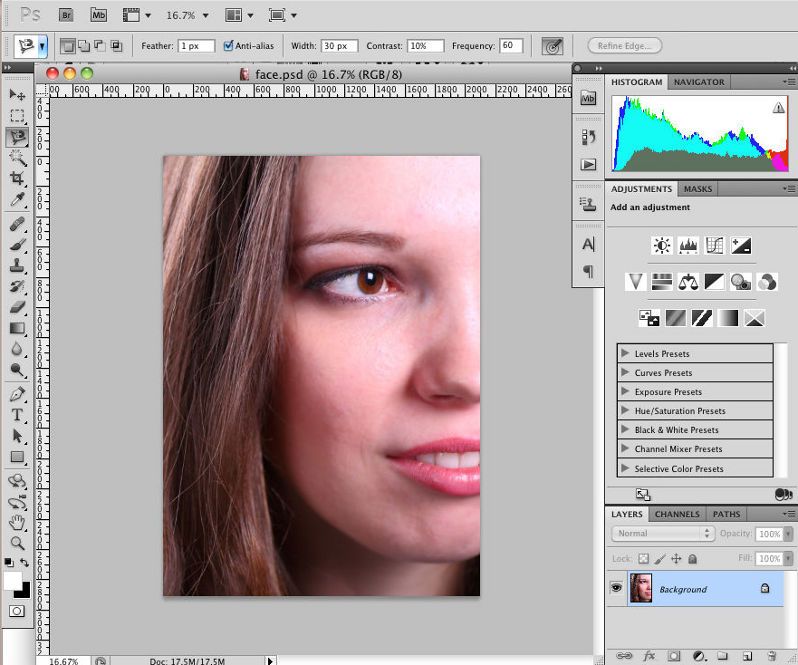 Лучше воспользоваться похожим, но более сильным фильтром. Речь идёт о фильтре «Рельеф».
Лучше воспользоваться похожим, но более сильным фильтром. Речь идёт о фильтре «Рельеф».
Данный фильтр создаёт на основе изображения стилизацию чеканки. При этом в качестве цвета подсветки и материала выбираются цвета, установленные как «основной» и «фоновый» в палитре инструментов.
Желательно всегда обращать внимание на данный параметр. Желательно ограничится чёрно-белой гаммой.
Вызвать фильтр «Рельеф» можно двумя способами:
- В меню «Фильтр» пункт «Эскиз» — «Рельеф»
- Вызывать «Галерею фильтров» («Фильтр» — «Галерея фильтров»). И выбрать «Эскиз» — «Рельеф».
В обоих случаях вызывается палитра настроек фильтра. Она является частью блока, который называется «Галерея фильтров». И, кроме создания «Рельефа», в палитре можно выбрать другие фильтры для обработки изображения. Но это – тема отдельного занятия. Вернёмся к приданию объёмности нашему фото.
Но это – тема отдельного занятия. Вернёмся к приданию объёмности нашему фото.
Палитра фильтра резкость имеет несколько основных параметров.
Основное отличие от рассмотренных ранее – она занимает всю площадь рабочего пространства. И окно предварительного просмотра становится ключевым инструментом (оригинального изображения не видно).
В нижнем правом углу находится блок установки масштаба отображения. Он будет очень полезен. Особенно, если возникнет необходимость просмотреть какой-либо фрагмент.
В правой части находятся элементы управления фильтром.
Ползунок «Детализация» отвечает за то, какое количество мелких деталей будет «отчеканено». Его работа схожа с параметром «Эффект» фильтра «Тиснение».
«Смягчение» – шкала отвечает за то, насколько резкими будут переходы света и тени. В нашем случае не стоит устанавливать ползунок в граничные точки или чрезмерно «смягчать» границы.
Выпадающее меню направления.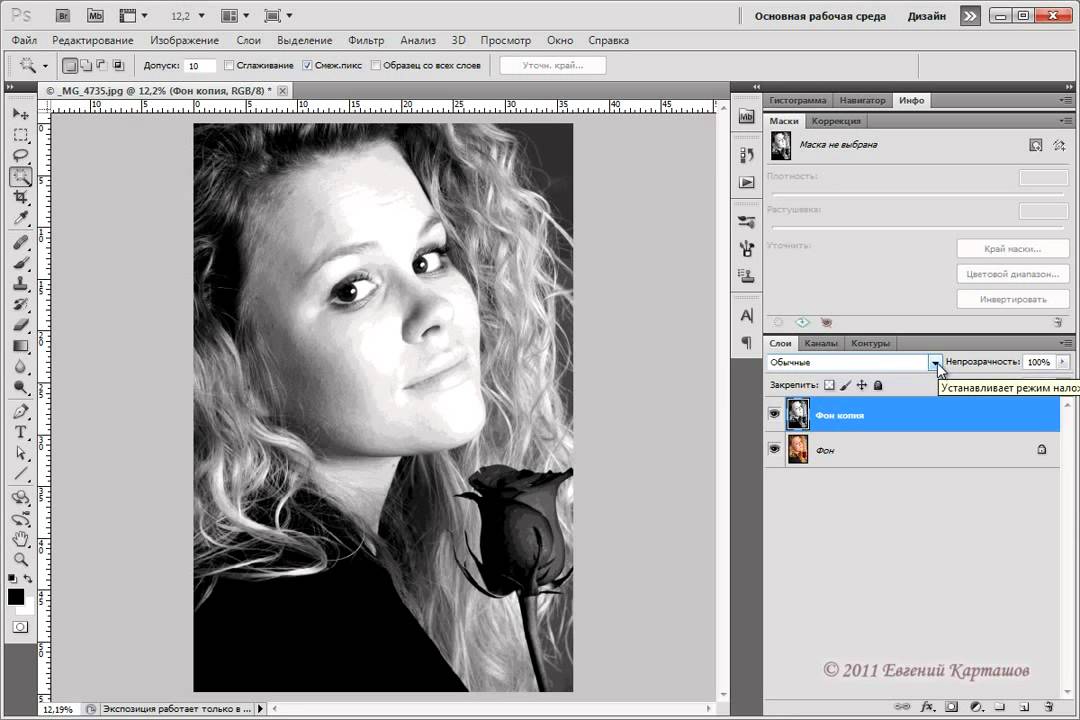 Увы, но фильтр «рельеф» не позволяет кардинальным образом изменять направления соотношения света и тени. Доступно ограниченное число предварительных установок. Наиболее безопасные – снизу и сверху. Варианты «бокового» тиснения эффективны лишь в условиях сильного и заметного луча света с одной из сторон фотографии.
Увы, но фильтр «рельеф» не позволяет кардинальным образом изменять направления соотношения света и тени. Доступно ограниченное число предварительных установок. Наиболее безопасные – снизу и сверху. Варианты «бокового» тиснения эффективны лишь в условиях сильного и заметного луча света с одной из сторон фотографии.
Работа по созданию основы для наложения с помощью фильтра «Рельеф» проста. Для получения результата:
- Скопируйте слой
- Установите цвет основной и фоновый цвета на панели инструментов чёрным и белым.
- Выделите слой-копию
- Вызовите фильтр «Рельеф»
- Установите максимально большие параметры детализации и минимальные (но не равные нулю) параметры сглаживания
- Выберите направление придания объёма
- Примените фильтр
- В режимах наложения выберите наиболее подходящий, исходя из Ваших потребностей и специфики фото.
- Отрегулируйте прозрачность слоя.

На рисунке ниже показано различие при бело/черного и черно/белого вариантов выбора основного и фонового цветов.
В первом случае объём идёт «вниз» (удаляется). При этом несколько теряется насыщенность цвета в светлых областях.
Во втором (чёрный на белом) — наоборот. Элементы изображения как бы «наплывают», приближаются к зрителю. Обратите внимание на небо – светлые тона сохраняются лучше.
Однако в обоих случаях есть большой недостаток: проявляются структура и объём там, где это нежелательно. Например, «эффект чеканки» на траве, излишне тёмный берег (особенно в режиме «чёрный на белом»).
Для удаления нежелательных эффектов можно воспользоваться ластиком. Установите кисть с мягкими краями. При этом режимы непрозрачности и нажима стоит уменьшить до уровней, не превосходящих 30%. Установки инструмента «Ластик» аналогичны установкам кисти. Более подробно о том, на что обратить внимание, можно прочитать в уроке «Выделение с помощью каналов».
Далее всё просто:
- Выделите верхний слой
- Мягким ластиком (периодически регулируя диаметр кисти) сотрите информацию в тех местах, где излишняя структура вредит.
 Например, зоны неба и травы.
Например, зоны неба и травы. - Результат можно увидеть на рисунке, приведённом ниже.
Усиление объёма с помощью фильтра «цветовой контраст»
Фильтр «цветовой контраст» мы уже проходили в рамках урока «тонкая работа по усилению резкости». Поэтому описывать палитру установок нет смысла – достаточно прочитать предыдущую тему.
Если при работе с резкостью была задача подчеркнуть края и не дать проявиться цветовой информации, то теперь цвета нам необходимы. По крайней мере там, где будет подчёркиваться объём. Остальные зоны желательно оставить максимально серыми.
В остальном работа с данным фильтром напоминает, пройденное ранее в рамках данного урока по фотошоп.
Для экономии времени перейдём сразу к алгоритму действий:
- Создайте копию слоя
- Выделив копию, вызовите фильтр «Цветовой контраст».
- Отрегулируйте параметр «Радиус» таким образом, чтобы зоны перехода света и тени стали как можно более яркими, а зоны «плавной заливки» остались близкими к серому.

- Нажмите ОК.
- Выберите подходящий режим наложения слоёв
- Отрегулируйте прозрачность верхнего слоя.
Результат применения данного фильтра можно увидеть на рисунке. При этом не стоит ограничиваться группой «Усиление резкости». Попробуйте все режимы наложения. Многие из них дадут пусть неожиданный, но весьма интересный эффект.
Удачной работы!
Как добавить размеры к вашему рисунку в Adobe Photoshop с Майклом Фугосо
Нарисовать иллюстрацию
Для этого конкретного сеанса Майкл нарисовал иллюстрацию, как показано на изображении ниже. Сначала вы можете начать с наброска, а затем сразу перейти к рисованию иллюстрации. Разделите все фигуры на слои. Это помогает текстурировать каждую фигуру слой за слоем.
Совет для профессионалов: Убедитесь, что вы используете RGB, так как он имеет более широкую цветовую гамму, чем CMYK. Установите разрешение на 300. Затем выберите «файл» и «экспортируйте» его как файл .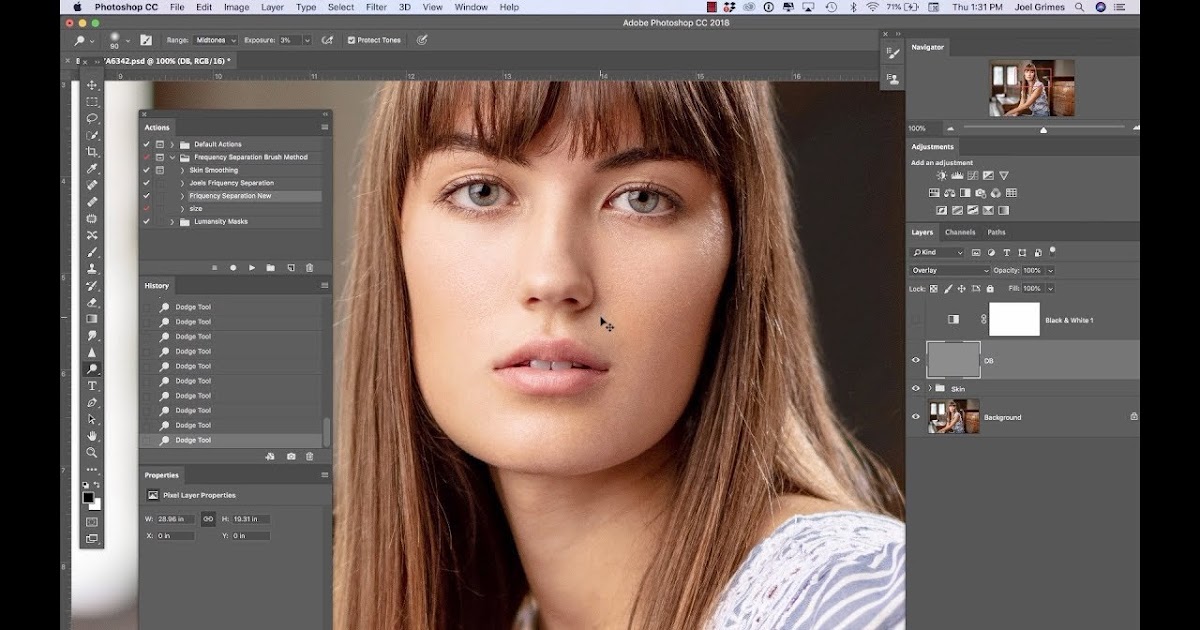 PSD.
PSD.
Добавление текстур в Photoshop
Когда вы экспортируете файл в формате .PSD и открываете его в Photoshop, вы заметите, что слои файла также экспортируются аналогично слоям в Illustrator.
Выберите Finder и перейдите к текстурам. Выберите текстуру под названием Woodblock и используйте версию .PSD. Перетащите его в свою композицию. Закройте весь экран, увеличив текстуру и нажав умножить. Это поможет нанести текстуру на композицию.
Совет для профессионалов: Если вы нажмете Command на любой фигуре и выберете, будут выбраны все пиксели на этом слое. Это сформирует след вокруг этой формы. Если вы нажмете на маску, она применит текстуру только к этой конкретной форме.
Установите источник света
Установите источник света в верхнем левом углу композиции. Создайте слой сверху и щелкните слой с рамкой, удерживая клавишу Command. Выберите инструмент «Градиент» и установите его на белый и прозрачный.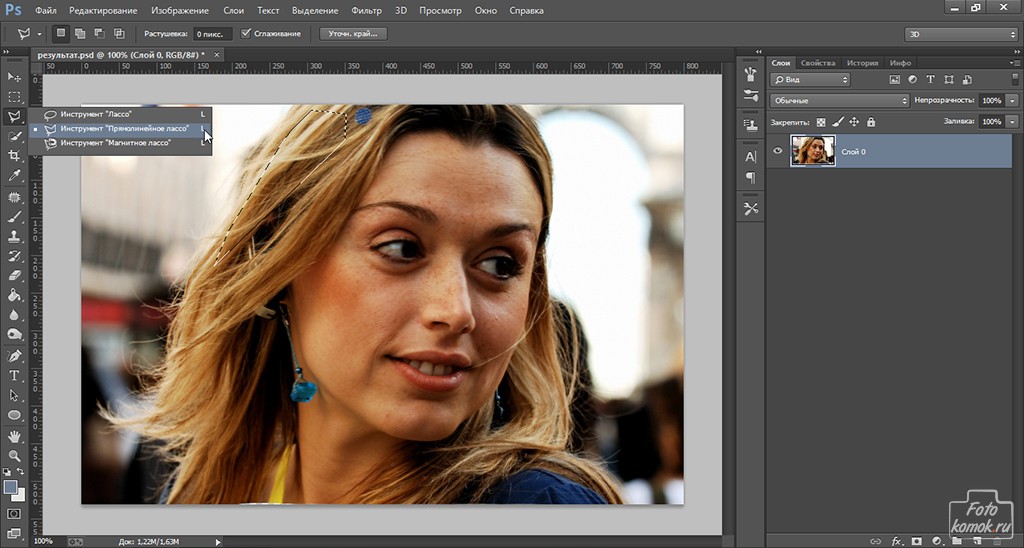
Если освещение слишком интенсивное, измените непрозрачность света в соответствии с тем, что лучше всего подходит для композиции.
Чтобы увеличить тень, возьмите Перьевую кисть и установите ее на 100%. Полностью увеличьте размер, выберите черный цвет, а затем добавьте тени по краям. Затем установите его на умножение.
Совет от профессионалов: Добавьте дополнительный слой с точечным освещением, просто покрасив кисть в белый цвет и добавив цвет в верхний левый край.
Добавить краевой свет
Нажмите Command и выберите слой с рамкой. Создайте слой ниже слоя с рамкой и назовите его Rim Light. Выберите Option и Delete, чтобы заполнить выделение белым цветом. Это выключает слой с рамкой и делает его белым.
Создайте тени
Перейдите под слой с освещением в комнате и залейте его черным цветом. Затем нажмите «Умножить». Выберите «Фильтр», а затем преобразуйте его в интеллектуальные фильтры. Выберите «Размытие», а затем нажмите «Размытие по Гауссу». Установите его на 21.9 и уменьшите непрозрачность до 40%. Нажмите Option, перетащите, а затем продублируйте его. Превратитесь в шахматную тень.
Установите его на 21.9 и уменьшите непрозрачность до 40%. Нажмите Option, перетащите, а затем продублируйте его. Превратитесь в шахматную тень.
Совет от профессионала: Все, что в черном, нужно умножать. Вы можете усилить и смягчить тень по своему усмотрению.
Для более мелких фигур используйте зернистую кисть. Нажмите Command и добавьте новый слой. Установите кисть белого цвета на 100% с растушевкой и прокрасьте, чтобы получить более светлую часть желтого цвета. Это сформирует изюминку.
Установите его на Умножение и уменьшите непрозрачность. Создайте слой с подсветкой под слоем с молнией. Установите белый цвет, а затем удалите. Это сформирует краевой свет на краю.
Проделайте то же самое со всеми остальными формами, добавив размеры через тень и свет. См. изображение ниже для справки.
Кадры AR
Разделите композицию на несколько кадров, сформировав прозрачные файлы .PNG. См. изображения ниже для справки.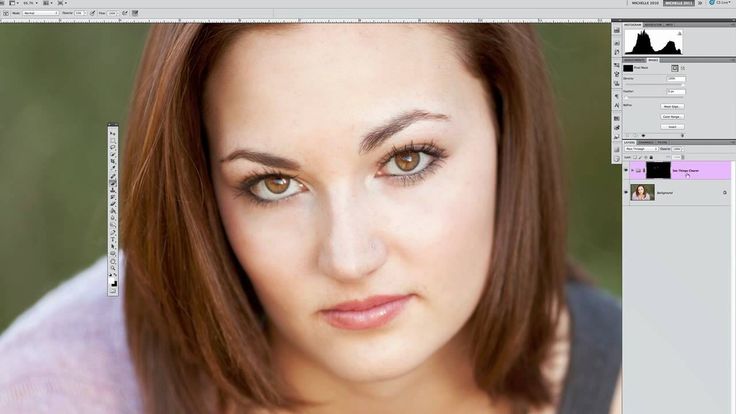
На iPad нажмите на слайд AR. Добавьте композицию из фотобиблиотеки. Добавьте все остальные кадры один за другим. Нажмите «Готово» и установите целевое изображение. Это активирует AR, как только он увидит целевое изображение. См. изображения ниже для справки.
Нажмите на редактирование, чтобы изменить глубину изображения. Вы также можете переупорядочить слой на боковой панели.
Вуаля, готово! Вы научились добавлять размеры к своему рисунку в Adobe Photoshop и успешно использовали рамки дополненной реальности.
Как добавить объем и форму с помощью Dodge and Burn в Photoshop Tutorial
17
ПОДЕЛИТЬСЯ
Осветление и затемнение существуют уже давно. Фотографы использовали его в темной комнате для формирования фотографии. Они складывали руки перед увеличителем, чтобы добавить больше света в области, это называлось сжиганием, и затемняли фотографию в областях, на которые был направлен свет. (Помните, они использовали негативы). Маска была вырезана и подвешена на тонкой проволоке, чтобы скрыть части этой фотографии, которые нужно было скрыть или осветлить. Я помню запах этих химикатов, потому что у моего отца была фотолаборатория, куда он иногда меня пускал.
(Помните, они использовали негативы). Маска была вырезана и подвешена на тонкой проволоке, чтобы скрыть части этой фотографии, которые нужно было скрыть или осветлить. Я помню запах этих химикатов, потому что у моего отца была фотолаборатория, куда он иногда меня пускал.
Осветление и затемнение — отличные способы сделать изображение более эффектным. Вы можете вернуть детали в определенные области, сделать акцент на объекте или ослабить фон.
Вы когда-нибудь замечали, что когда вы используете инструменты осветления и затемнения, оттенки кожи начинают немного краснеть, когда ваша рука немного тяжелеет? Вдобавок ко всему, если вы передумаете, очень сложно вернуться назад, если вы передумаете в том, как представили изображение.
Любой, кто знает (теперь в том числе и вы), не использует старомодные инструменты осветления и затемнения. Его новый школьный ребенок! Вот как вы можете использовать режимы наложения для достижения результата.
Посмотрите это видео и узнайте, как добавить объем фотографии с помощью неразрушающего осветления и затемнения.
Посмотрите бесплатное руководство по осветлению и затемнению в Photoshop
Это всего лишь одно из применений осветления и затемнения. Мне нравится использовать его, чтобы привлечь внимание зрителей, изменить тон и настроение, добавить объем и форму, вылепить фотографию, создать мягкий живописный вид, улучшить детали и многое другое.
4 шага для осветления и затемнения
1. Создайте новый слой, удерживая клавишу Alt (Option). Это вызовет диалоговое окно «Новый слой». Выберите «Наложение» в раскрывающемся меню режима. Теперь вы увидите включенную опцию, которая говорит «Заполнить нейтральным цветом наложения» (50% серого). Щелкните это поле, чтобы включить. Помните, что режимы наложения контраста игнорируют 50% серого. Bnd01
2. Время увернуться. Выберите большую мягкую кисть. Установите белый цвет в качестве цвета переднего плана и уменьшите непрозрачность до низкого значения. В этом примере используется 20%. Лучше использовать меньшее число и постепенно наращивать результаты последовательными движениями. Закрасьте области, где вы хотите вернуть некоторые детали, и области, которые немного тусклые на объекте переднего плана.
В этом примере используется 20%. Лучше использовать меньшее число и постепенно наращивать результаты последовательными движениями. Закрасьте области, где вы хотите вернуть некоторые детали, и области, которые немного тусклые на объекте переднего плана.
3. Выберите черный в качестве основного цвета. Пора начинать сжигать. Проведите кистью по небу, чтобы восстановить детализацию облаков. Зачистите горизонт, чтобы вернуть детали и добавить контраста туманным областям.
4. Сравните начальное и конечное изображения. Уклонение и сжигание действительно имеют значение. Если вы хотите попрактиковаться в эффекте, вы можете уменьшить непрозрачность верхнего слоя, который использовался для корректировки. 50% серого не имеет эффекта
Если осветление и затемнение выглядят немного грубо, применение фильтра размытия к слою Dodge and Burn иногда может помочь добиться более плавных результатов.
Чтобы узнать больше об осветлении и затемнении как виде искусства и важном инструменте, ознакомьтесь с моим новым премиум-уроком.


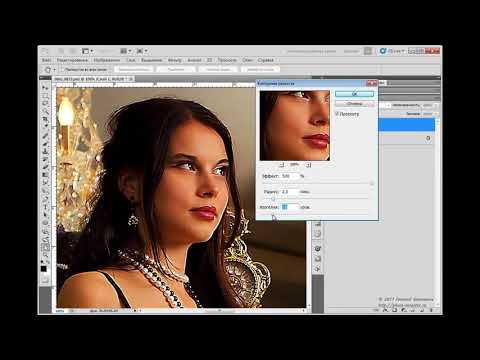
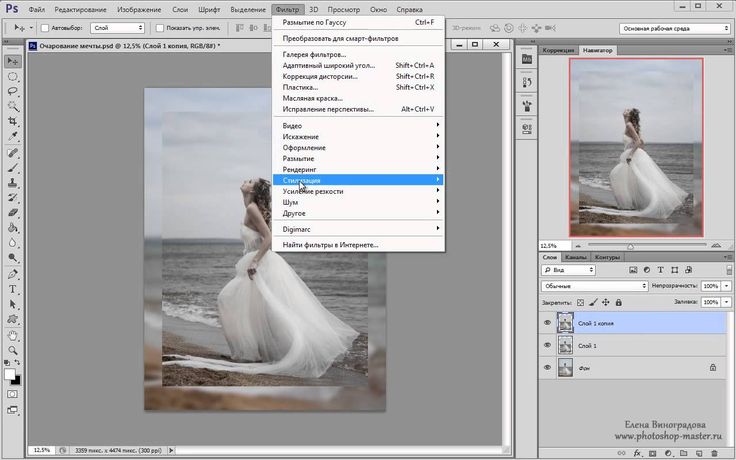 Например, зоны неба и травы.
Например, зоны неба и травы.